
¿habéis borrado accidentalmente un mensaje de texto? Hoy estaremos hablando de las distintas formas de recuperar mensajes SMS borrados. Veamos a continuación, cómo recuperarlos con sistema operativo o con el software adecuado.
Para facilitar una recuperación de datos perdidos, incluyendo los mensajes de texto, debes realizar copias de seguridad periódicamente. De esta forma, podrás tener un respaldo fiel de tu teléfono en ese instante.
Recuperar mensajes con el software MobiKin Doctor
Hay muchos programas que puedes usar para recuperar mensajes de texto perdidos o eliminados, o cualquier otro archivo en tu teléfono móvil. En esta ocasión, probamos el software MobiKin Doctor para Android o iOS, que es nuestro método recomendado gracias a su velocidad y características.
A partir de la última actualización, la interfaz de MobiKin Doctor obtuvo un nuevo rediseño fácil de usar, una caja de herramientas de la página de inicio y optimizaciones para garantizar una conexión más fluida.
El software se puede utilizar para recuperar elementos eliminados, pero también mostrará los contactos, SMS y registros de llamadas de Android no eliminados en caso de que desees encontrarlos.
En primer lugar, descarga MobiKin Doctor para sistemas operativos Android e iOS (iPhones y iPads).
Para Android: versión de Windows o versión de Mac
Para iOS: versión de Windows o versión de Mac
Una vez descargado, instala la aplicación y sigue nuestra guía paso a paso. Puedes usar el software sin rootear tu móvil, aunque MobiKin garantiza que aún podrás recuperar la extensión completa de su contenido si lo hace.
Cómo recuperar SMS eliminados en Android con MobiKin Doctor
Después de instalar el programa en su PC o Mac, conecta el dispositivo. Ahora debes permitir el acceso de MobiKin a su teléfono y en unos segundos, el programa detectará tu dispositivo, se conectará a él y te informará cuando el proceso esté listo para comenzar.
Una vez conectado, se mostrarán los datos de tu móvil, como el modelo, la versión del sistema, etc., y tendrás la opción de elegir qué tipo de datos desea recuperar: contactos, fotos, mensajes, registros de llamadas, fotos, videos, audio y documentos.
- Selecciona Mensajes y haz clic en Siguiente.
- Tus datos se recuperarán en unos momentos y se mostrarán en la pantalla
- Elige mostrar solo los elementos eliminados (en caso de que tenga muchos mensajes), que es más fácil de filtrar.
- Selecciona hydra cada mensaje individual o puedes seleccionarlos todos marcando la casilla de verificación en la barra superior.
- A continuación, selecciona Recuperar para encontrar los mensajes SMS perdidos o eliminados.
- Una vez recuperados tus mensajes, podrás guardarlos directamente en tu PC. Elige o crea una carpeta en la que desees que se guarden tus mensajes.
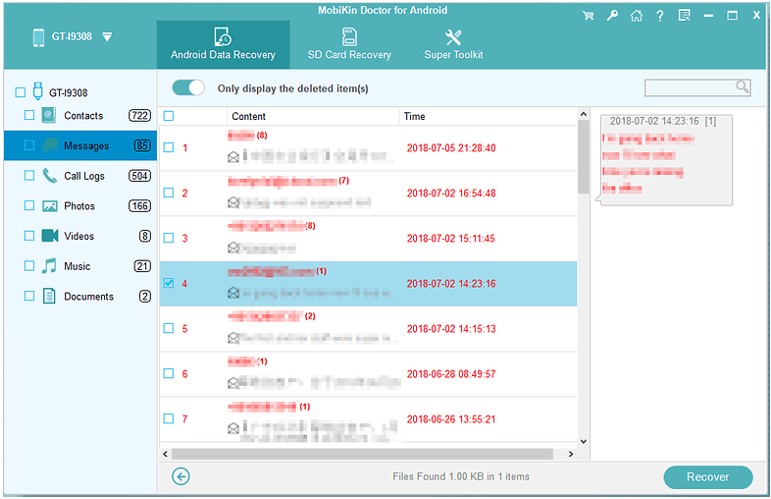
Cómo recuperar SMS eliminados en iOS con MobiKin Doctor
Con iOS funciona de manera un poco diferente dependiendo de si estás ejecutando MobiKin Doctor desde tu computadora Mac o PC con Windows.
Mobikin Doctor para iOS (versión Mac)
No es necesario conectar su dispositivo iOS a la Mac para que funcione. En su lugar, simplemente inicia Mobikin Doctor y automáticamente el software detectará y mostrará todos los archivos de iTunes de tu iPad, iPhone o iPod que se hayan sincronizado anteriormente con iTunes en tu Mac.
Para recuperar SMS borrados iPhone, haz lo siguiente:
- Los datos del archivo de copia de seguridad de iTunes se clasificarán en carpetas específicas. Haz clic en estas carpetas para obtener una vista previa del contenido detallado en el panel derecho.
- Busca los mensajes que deseas extraer o restaurar y luego verifícalos uno por uno.
- Haz clic en el botón Recuperar para guardar los archivos exportados en tu computadora Mac y listo.
Mobikin Doctor para iOS (versión de Windows)
- Conecta tu móvil iOS a la PC e inicia Mobikin Doctor.
- Presiona iniciar escaneo.
- Espera a que se complete el escaneo.
- Los datos encontrados en el dispositivo se clasificarán en carpetas específicas. Haz clic en estas carpetas para obtener una vista previa del contenido detallado en el panel derecho.
- Busca los mensajes que deseas extraer o restaurar y luego verifícalos uno por uno.
- Presiona el botón Recuperar para guardar los archivos exportados en su computadora.
Si no tienes tu dispositivo cerca, también puede ejecutar Mobikin Doctor en tu PC con Windows sin conectar el dispositivo. Solo debes seleccionar Recuperar del archivo de copia de seguridad de iTunes en el menú superior. El sistema comenzará a escanear tus copias de seguridad de iTunes en busca de los archivos que desea recuperar, incluyendo los mensajes de texto.
Otra opción con Mobikin Doctor es utilizando Recuperar del archivo de copia de seguridad de iCloud. Para ello, inicia sesión en iCloud con tu ID de Apple y contraseña. Una vez verificado, podrás escanear tus copias de seguridad de iCloud en busca de los mensajes que desees, al igual que con iTunes.
Recuperar SMS del móvil en Android con una copia de seguridad
Siempre es mejor tomar medidas preventivas para no perder mensajes. Algunos fabricantes, como Samsung, ofrecen hasta 15 GB de almacenamiento gratuito en la nube, que puedes utilizar para realizar copias de seguridad del teléfono, incluidos los mensajes de texto.
En la mayoría de los teléfonos Android, puedes realizar la copia de seguridad con la cuenta de Google, de esta forma:
- Abre Configuración y busca Google (Servicios y preferencias).
- Haz clic y desplázate hacia abajo hasta Copia de seguridad.
- Habilita Copia de seguridad en Google Drive. Deberás agregar la cuenta Google para realizar esta copia de seguridad.
- Seguidamente, haz clic en Hacer copia de seguridad ahora. Esto puede llevar un tiempo dependiendo del tamaño de los archivos.
- Posteriormente, se debe realizar una copia de seguridad de tu historial de llamadas, contactos y mensajes de texto.
Otras aplicaciones para recuperar mensajes
Sin embargo, si deseas específicamente hacer una copia de seguridad de sus mensajes de texto y nada más, puedes recuperar SMS borrados sin pc, usando una aplicación de terceros en su lugar. SMS Backup + es una excelente manera de hacerlo y es gratis.
La aplicación puede hacer una copia de seguridad de los registros de llamadas, SMS y MMS en tu cuenta Gmail. Con SMS Backup + puedes elegir cuándo se realiza la copia de seguridad y qué deseas guardar.
Encontrarás tus mensajes en una carpeta que generalmente se llama SMS en tu Gmail, conveniente y fácil. Incluso puedes recuperar mensajes de un número de teléfono en específico.